win10更新后显示oem分区怎么隐藏?最近使用win10系统的用户反应在更细win10操作系统后在计算机磁盘界面多出了一个oem分区的现象,那么我们该如何将多出的oem分区隐藏掉呢?一般来说oem分区是用于恢复还原修复系统所需的磁盘分区,包含之恢复所需的系统文件,所以我们通常在遇到这样的问题只需将其静静的隐藏起来就可以了,不建议将其删除,关于如何隐藏oem分区大家可参考本文中的方法!
步骤:
1、首先按下windows+x组合键或者在开始菜单上单击鼠标右键,在弹出的菜单中点击【磁盘管理】,如图:
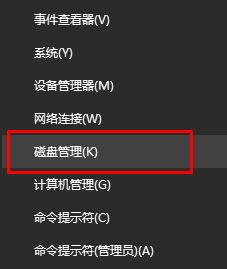
2、在计算机磁盘管理界面我们找到相应磁盘盘符或者直接找oem分区 字样 (如果有的话)单击鼠标右键,在弹出的菜单中点击【更改驱动器号和路径】;
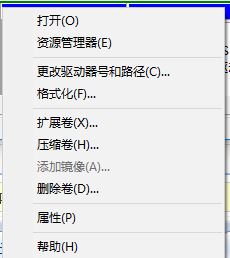
3、在弹出的框中点击右下角的“删除”按钮,在弹出的警告窗口中点击“确定”按钮,在更改驱动器和路径框中点击确定即可!
操作完毕,重新打开计算机,多出的OEM分区磁盘盘符就成功的隐藏了!以上便是winwin7小编给大家将诶很骚的关于win10更新后将oem分区隐藏起来的操作方法!

